كيفية نقل شريط البحث Spotlight على macOS
ال شريط البحث تحت الأضواء يفتح في وسط الشاشة. إذا كنت قد استخدمت أجهزة Mac طوال حياتك ، فربما تكون معتادًا عليها دائمًا في المركز. حتى إذا كنت لا تحب أن تشغل هذا المكان ، فقد تكون قد تعلمت أن تتعايش معها تعوق شاشتك كلما أردت فتح شيء ما. الشيء هو أنه يمكن تحريك شريط البحث Spotlight ، ويمكن أن يلتصق بأي مكان تضعه فيه. إليك كيفية نقل شريط بحث Spotlight على macOS.
نقل شريط بحث Spotlight
افتح Spotlight بالضغط على اختصار لوحة المفاتيح Command + Spacebar. سيتم توسيطه كما هو الحال دائمًا. لنقله ، اضغط مع الاستمرار على مفتاح الأمر وانقر واسحب شريط بحث Spotlight إلى المكان الذي تريده أن يظهر فيه. لا يرسو إلى أي ركن أو حافة الشاشة. حرر زر الماوس وسيبقى شريط البحث. يمكنك رفضه وفي المرة التالية التي تفتح فيها Spotlight ، سيتم فتحها في الموضع الجديد.
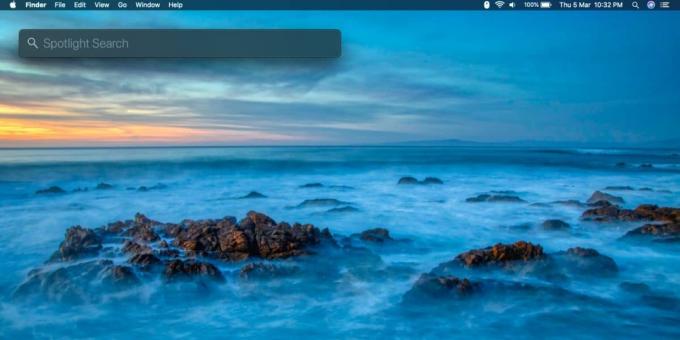
إذا قررت عدم رغبتك في عدم فتح Spotlight بعد الآن في منتصف الشاشة ، وتريد نقله مرة أخرى إلى المنتصف ، يمكنك ذلك. لإعادته مرة أخرى ، انقر مع الاستمرار على رمز Spotlight (شريط البحث) لبضع ثوان ، وسوف ينتقل إلى المركز مرة أخرى. في المرة القادمة التي تفتحها ، سيتم فتحها في المنتصف.

بينما لديك مطلق الحرية في نقل شريط البحث في Spotlight إلى أي مكان تريده ، لكن من الأفضل عدم نقله إلى أعلى يسار الشاشة حيث تظهر الإشعارات. يجب تجنب الجانب الأيمن بشكل عام حيث يفتح مركز الإعلام هناك ولكن الأمر متروك لك في المكان الذي تضعه فيه.
إذا كان لديك إعداد متعدد الشاشات ، فيمكنك أيضًا نقل شريط بحث Spotlight إلى جهاز العرض الثانوي. إنها طريقة جيدة لإخراجها من الطريق ولكن لا يزال بإمكانك استخدامها.
لقد كانت هذه ميزة على macOS منذ فترة طويلة. إذا كنت قادمًا من نظام تشغيل مختلف ، نظام يميل إلى وجود شريط البحث في مكان آخر على الشاشة ، فيمكنك استخدام هذه الحيلة لتسهيل التكيف مع macOS. يحتوي Windows 10 على شريط البحث في الأسفل بالقرب من الزاوية اليسرى. إنه موجود في شريط المهام وهو ليس شيئًا تقوم بتكراره نظرًا لأن Dock في الأسفل ويميل إلى شغل مساحة كبيرة جدًا ولكن يمكن نقل Dock أيضًا.
بحث
المشاركات الاخيرة
كيفية إضافة تبديل مظهر داكن / فاتح إلى شريط القوائم على macOS
تمكنت المظاهر المظلمة أخيرًا من الوصول إلى أجهزة سطح المكتب ولكنها ...
كيفية عرض كلمات المرور في سلسلة المفاتيح على iOS و macOS
Keychain هي أداة إدارة كلمات مرور Apple المضمنة في نظامي macOS و iO...
اتصالات إنترنت غير موثوقة / عامة على Mac باستخدام Cloak VPN
هل تريد تأمين جهاز Mac OS X من سرقة البيانات الخارجية وخدمات التنمي...



